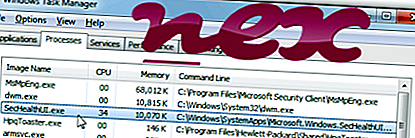
Le processus connu sous le nom d'application Windows Defender appartient au logiciel Microsoft Windows Operating System ou Central de Segurança do Windows Defender de Microsoft (www.microsoft.com).
Description: le SecHealthUI.exe d'origine est une partie importante de Windows et provoque rarement des problèmes. SecHealthUI.exe est situé dans un sous-dossier de C: \ Windows, principalement C: \ Windows \ SystemApps \ Microsoft.Windows.SecHealthUI_cw5n1h2txyewy \ . Les tailles de fichier connues sous Windows 10/8/7 / XP sont de 5 069 824 octets (38% de toutes les occurrences), 5 619 712 octets et 4 autres variantes.
SecHealthUI.exe est un fichier système principal de Windows. Il s'agit d'un fichier fiable de Microsoft. L'application a passé la certification Windows Store. L'application peut être supprimée à l'aide de l'applet Ajout / Suppression de programmes du Panneau de configuration. Par conséquent, la cote de sécurité technique est dangereuse à 0% .
Désinstallation de cette variante: vous pouvez désinstaller Windows Defender Security Center ou ãÑßÒ ÍãÇíÉ Windows Defender de votre ordinateur à l'aide de l'applet du Panneau de configuration Désinstaller un programme.Important: certains logiciels malveillants se camouflent sous le nom SecHealthUI.exe, en particulier lorsqu'ils se trouvent dans le dossier C: \ Windows ou C: \ Windows \ System32. Par conséquent, vous devriez vérifier le processus SecHealthUI.exe sur votre PC pour voir s'il s'agit d'une menace. Nous recommandons Security Task Manager pour vérifier la sécurité de votre ordinateur. C'était l'un des meilleurs choix de téléchargement du Washington Post et de PC World .
Un ordinateur propre et bien rangé est la condition essentielle pour éviter les problèmes avec SecHealthUI. Cela signifie exécuter une analyse des logiciels malveillants, nettoyer votre disque dur à l'aide de 1 cleanmgr et 2 sfc / scannow, 3 désinstaller les programmes dont vous n'avez plus besoin, vérifier les programmes de démarrage automatique (à l'aide de 4 msconfig) et activer la mise à jour automatique de Windows 5. N'oubliez pas d'effectuer des sauvegardes périodiques ou au moins de définir des points de restauration.
Si vous rencontrez un problème réel, essayez de vous rappeler la dernière chose que vous avez faite ou la dernière chose que vous avez installée avant que le problème n'apparaisse pour la première fois. Utilisez la commande 6 resmon pour identifier les processus à l'origine de votre problème. Même pour les problèmes graves, plutôt que de réinstaller Windows, il vaut mieux réparer votre installation ou, pour Windows 8 et versions ultérieures, exécuter la commande 7 DISM.exe / Online / Cleanup-image / Restorehealth. Cela vous permet de réparer le système d'exploitation sans perdre de données.
Pour vous aider à analyser le processus SecHealthUI.exe sur votre ordinateur, les programmes suivants se sont révélés utiles: Un gestionnaire des tâches de sécurité affiche toutes les tâches Windows en cours d'exécution, y compris les processus cachés intégrés, tels que la surveillance du clavier et du navigateur ou les entrées de démarrage automatique. Une cote de risque de sécurité unique indique la probabilité que le processus soit un logiciel espion, un logiciel malveillant ou un cheval de Troie potentiel. B Malwarebytes Anti-Malware détecte et supprime les logiciels espions, les adwares, les chevaux de Troie, les enregistreurs de frappe, les logiciels malveillants et les trackers de votre disque dur.
Fichier associé:
wtfastdrv.dll proc.exe reimagerepair.exe SecHealthUI.exe lsbupdater.exe nsuservice.exe receiver updater.lnk flashplayerplugin_11_4_402_265.exe pnxkernl.exe winsvchost.exe eazysvr.exe












